Переадресация вызовов по времени и условиям¶
По времени¶
Для осуществления настройки переадреации по времени необходимо:
- создать правило с временными интревалами (Time of Day - TOD);
- создать шаблон обработки звонка в котором задействовать TOD правило.
Для создания TOD правила необходимо открыть приложения в котором выбрать “Callflows” и затем “Time of Day”. Как на рисунке ниже
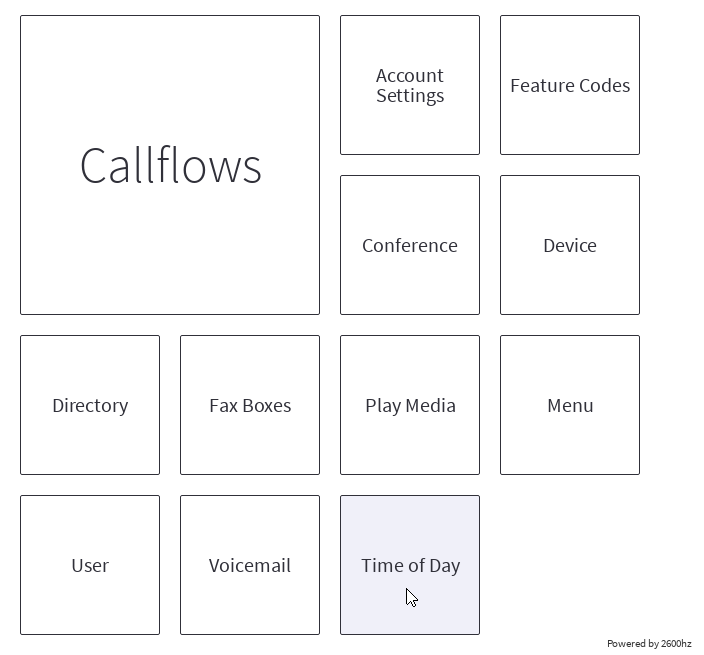
Далее нажать кнопку “Add” и открывшемся диалоге необходимо задать условия когда оно должно срабатывать. Далеее расмотрим создание шаблона обработки звонка на примере следующей задачи.
Необходимо чтобы в рабочее время звонок поступал на стационарный телефон сотрудника, в остальное время звонок должен поступать в ящик голосовой почты. Для этого в диалоговом окне необходимо задать наименование правила (“Name”), что является основой для задания повторений (“Repeats”), как часто повторяется (“Every”), Дата когда начинает действовать правило “(Start Date”), время когда правило активно “Time”, режим включения правила (“Enabled”). Пример заполнения показан на рисунке выше. По окончании настройки правила необходимо нажать кнопку сохранения “Save”. Пример поканазан ни рисунке ниже.
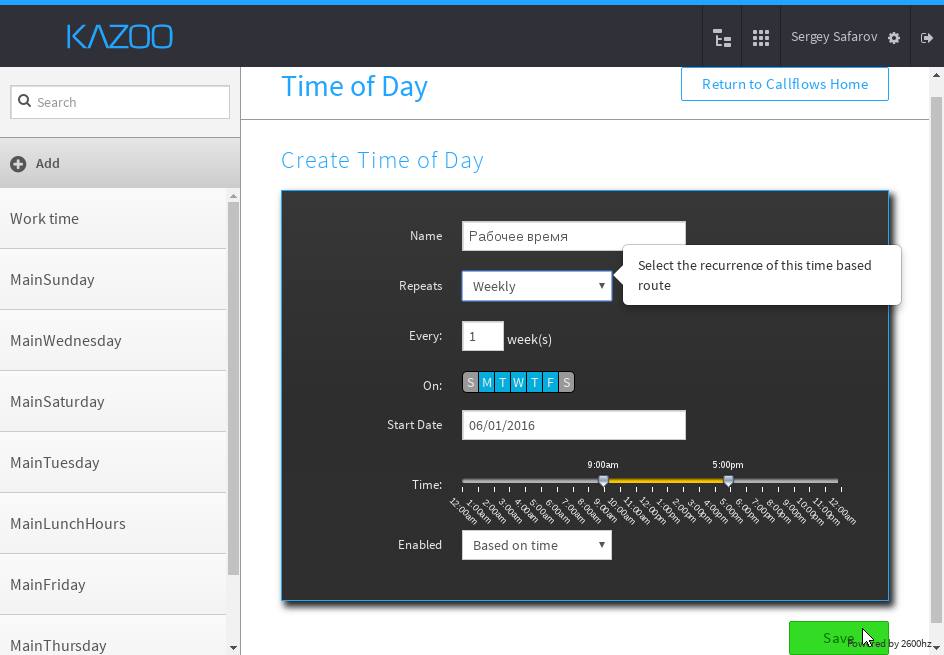
Далее необходимо вернуться в приложение “Callflows” и далее еше раз перейти в “Callflows”. Вид меню приложения “Callflows” показан на первом рисунке.
Далее необходимо создать новое правило нажав кнопку “Add”. В открывшемся окне задать наименование правила нажав иконку редактирования на синем фоне. Далее выбрать городские номера или определелить новые внутренние номера нажав текст “Click to add number”. После чего на панели “Action” расположенной в правой части окна броузера выбрать секцию “Time of Day” и перетащить иконку “Time of Day” на синий фон. После того как клавиша мышки будет отпущена откроется окно выбора часового пояса. Тут необходимо оставить значение по умолчанию или выбрать необходимый часовой пояс. Далее необходимо в панели “Action” выбрать секцию “Basic” передащить иконку “User” на блок “TIME OF DAY” в центре экрана. В открывшемся окне необходимо выбрать TOD правило созданное ранее и нажать клавишу “Save”. В следующем диалоговом окне необходимо выбрать пользователя кому предназначается звонок и цифровом поле указать значение в течении которого необходимо ожидать ответа сотрудника после чего нажать кнопку “Save”. Далее необходимо в панели “Action” выбрать секцию “Basic” передащить иконку “Voicemail” на блок “TIME OF DAY” в центре экрана как показано на следующем рисунке.
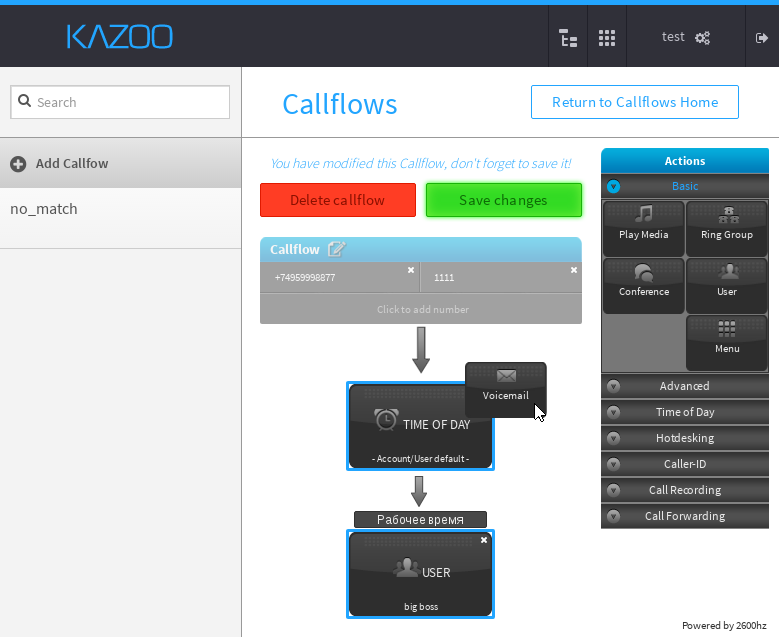
В открывшемся окне выбрать пункт “All other times” и нажать клавишу “Save”. В следующем окне выбрать почтовый ящик сотрудника и нажать клавишу “Save”. По окончании редактирования шаблона обработки вызовов нажать зеленую клавишу “Save changes”.
По неответу¶
В данном примере будет показано как назначить действие в случае не ответа сотрудника в течении 20 секунд на входящий вызов. На примере будет показано как перевести вызов на секретаря если сотрудник не ответил. Для создания требуемого шаблона обработки вызова необходимо перейти в приложение “Callflows” и далее еше раз перейти в подприложени “Callflows”. Вид меню приложения “Callflows” показан на первом рисунке. Далее необходимо создать новое правило нажав кнопку “Add”. В открывшемся окне задать наименование правила нажав иконку редактирования на синем фоне. Далее выбрать городские номера или определелить новые внутренние номера нажав текст “Click to add number”. После чего на панели “Action” расположенной в правой части окна броузера выбрать секцию “Basic” и перетащить иконку “User” на синий фон. После того как клавиша мышки будет отпущена откроется окно выбора сотрудника. В диалоговом окне необходимо выбрать пользователя кому предназначается звонок и цифровом поле указать значение в течении которого необходимо ожидать ответа сотрудника. В нашем случае 20 секунд. После чего нажать кнопку “Save”. Действие по неответу определяется перетаскиванием следующего функционального блока и размешением его за блоком “User”. В нашем случае в качестве второго функционального блока требуется блок “User” в котором необходимо выбрать пользователя “Секретарь”. Пример показан на рисунке ниже.
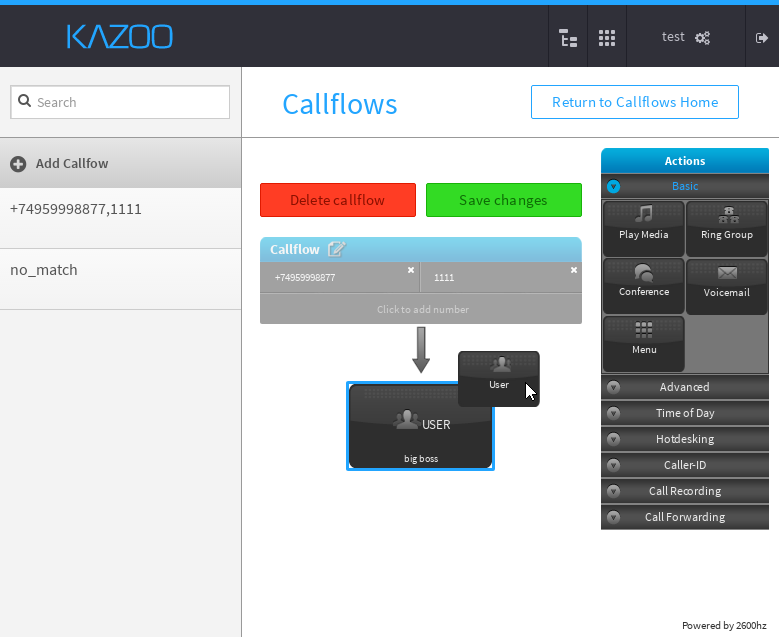
Аналогично можно определить действие если второй сотрудник не ответил и далее третьй, четвертный.
Также можно определить другое действие по неответу. Например можно отправить вызов на голосовую почту, перевести на сотовый телефон или проиграть голосовое сообщение и т.п.